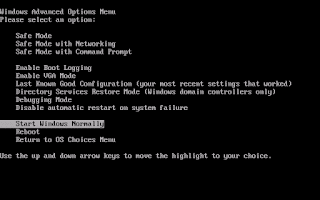Bagi yang sudah tau dengan Safe mode pasti tidak bertanya-tanya lagi apa itu safe mode .....?
Windows biasanya dilengkapi dengan safe mode. Agar pemakai (user) dapat memperbaiki Windows jika terjadi suatu kegagalan sistem atau rusak pada sistem,
Windows safe mode dijalankan dengan driver standar! Sehingga jika terjadi kerewelan pada driver-driver non-standar Windows yang membuat Windows modus standar gagal dijalankan,
maka Windows modus standar dapat dipulihkan lagi dengan cara masuk ke modus safe mode. Pada saat dalam modus safe mode inilah, pemakai berkesempatan untuk melakukan eliminasi pada drive non-standar yang bermasalah tersebut. Sehingga dengan cara ini, windows yang rusak akan menjadi normal kembali. Ini kan yang anda harapkan....!!!!!! Jika dilihat dari fungsinya tentu saja modus safe mode ini juga merupakan ancaman bagi kelangsungan hidup virus atau program-program yang suka membuat masalah … Oleh karena itu, modus safe mode ini juga merupakan target utama program virus. Artinya, virus akan berusaha memanipulasi modus safe mode atau bahkan menggagalkan fungsinya.
Langkah Selanjutnya
Bagaimana masuk ke modus safe mode..............?
Lakukan booting ulang komputer. Pada saat proses booting dimulai, tekanlah tombol F8 secara cepat dan berulangkali
Catatan: jangan sampai tombol keyboard rusak hehehehehehehhe....................
Sehingga muncul menu boot Windows. Pilihlah Safe Mode, maka proses akan berjalan hingga akhirnya menampilkan pilihan user yang harus digunakan untuk masuk ke Windows safe mode. Pada Windows XP, biasanya akan muncul account Administrator dan account yang kita punya. Pilihlah user Account yang biasa kita pakai. Setelah itu biasanya kita akan ditanya, apakah akan masuk ke modus Safe mode ataukah kita akan memakai fasilitas system restore Windows. Klik Yes, maka kita akan masuk ke mode Windows safe mode. Artinya, Windows akan aktif dengan perangkat standar atau dengan driver standar dari safe mode itu sendiri.....
Semoga bermanfaat..........